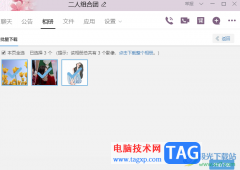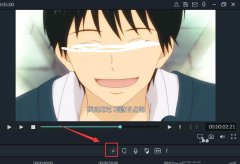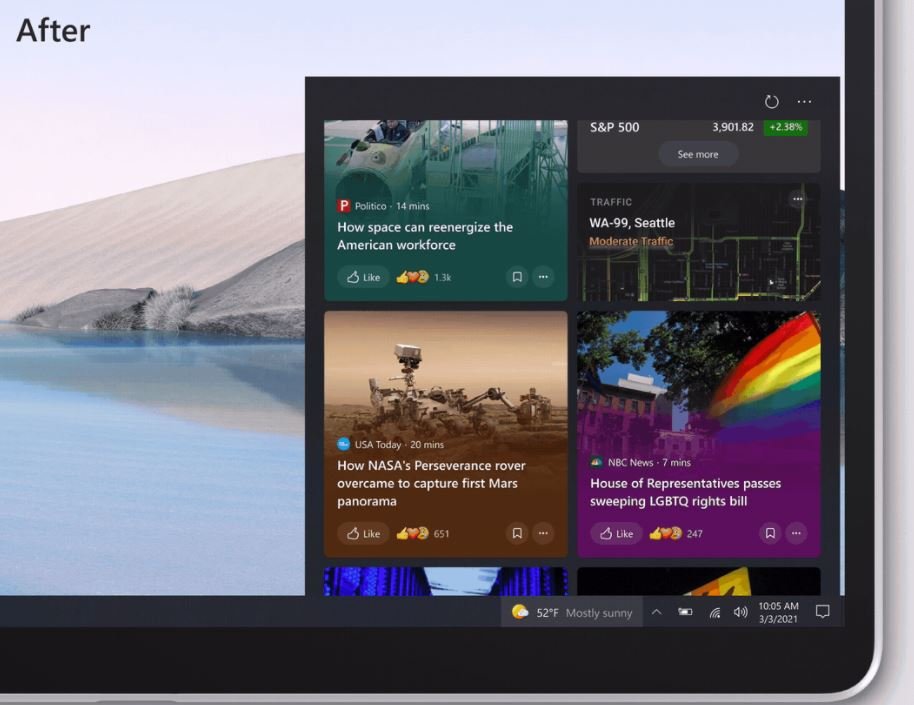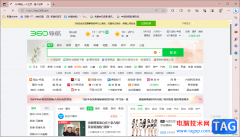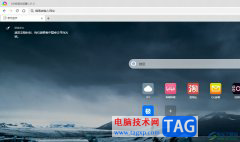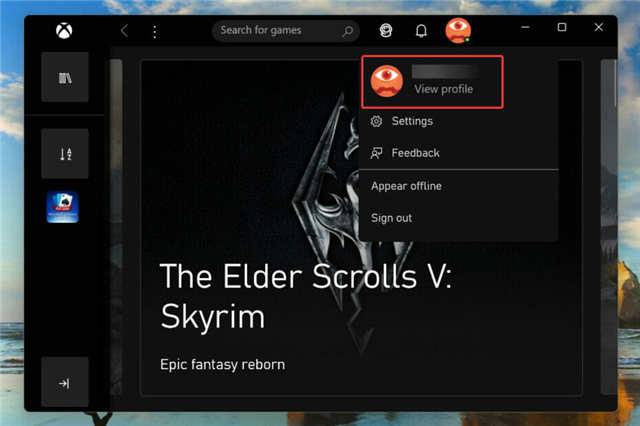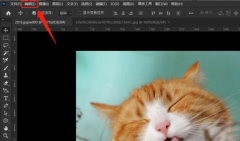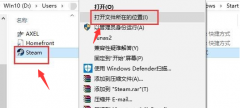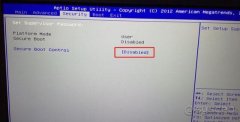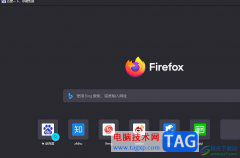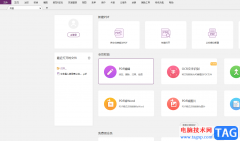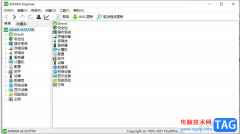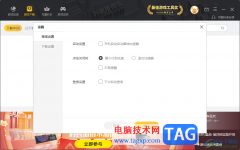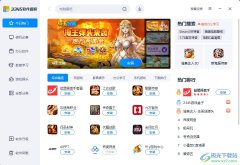360桌面助手是多数小伙伴都比较喜欢的桌面整理软件,在该软件中可以对电脑桌面上的各种文件进行分类整理,这样可以更好的对桌面上的文件进行管理,并且可以让电脑桌面更加的干净,而我们在启用360桌面助手的时候,那么整理的文件内容创建以及360桌面助手窗口是直接显示在桌面右上角的位置的,有些小伙伴觉得显示的360桌面助手占用电脑桌面的很多空间,那么我们可以将360桌面助手设置成隐藏就好了,下方是关于如何使用360桌面助手设置位置隐藏的具体操作方法,如果你需要的情况下可以看看方法教程,希望对大家有所帮助。
方法步骤
1.一般我们将360桌面助手启用之后,以及对桌面进行整理之后,那么在右上角的位置就会出现360桌面助手主页窗口和整理的窗口。
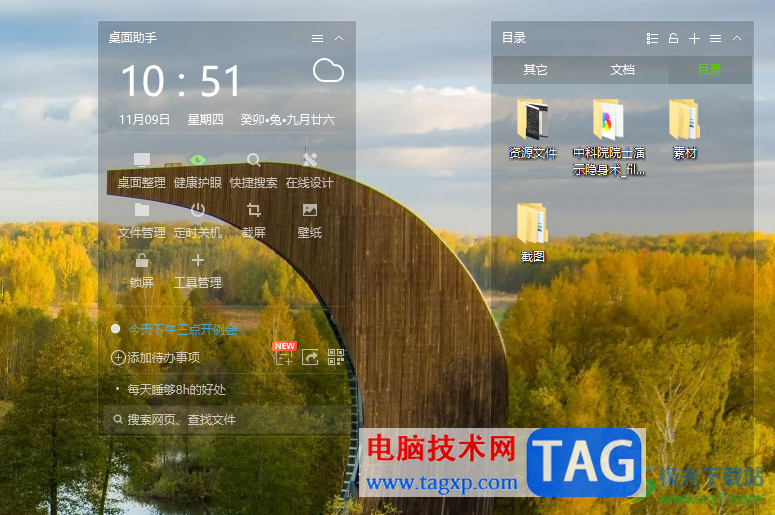
2.那么我们直接将鼠标进行右键点击桌面,就会弹出一个菜单选项,在菜单选项中,将【桌面助手】选项进行点击打开。
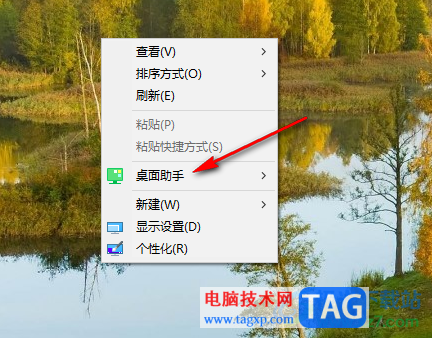
3.随后,我们就可以看到在子选项中出现多种设置选项,这里我们需要点击【双击隐藏桌面图标】。
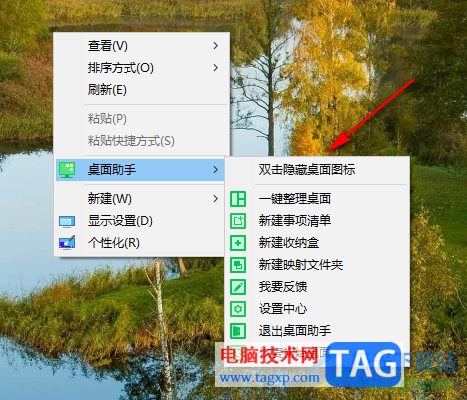
4.随后我们可以看到【双击隐藏桌面图标】前面有大勾的图标样式显示,桌面该功能被启用了。
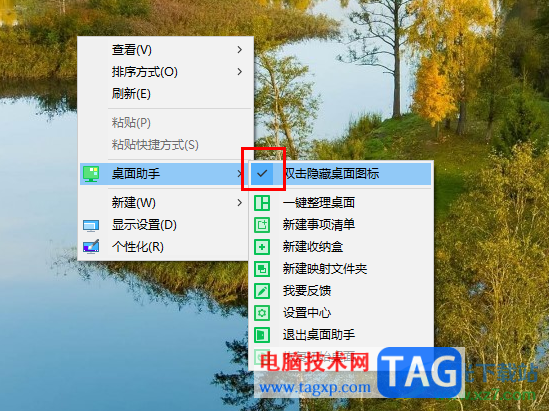
5.之后我们用鼠标左键在电脑桌面上进行双击一下,这时你再来看到电脑桌面右上角的360桌面助手窗口,就会被隐藏了起来。

以上就是关于如何使用360桌面助手进行隐藏的具体操作方法,如果你不喜欢将360桌面助手显示在电脑桌面上,那么就可以通过启用双击桌面隐藏桌面助手功能即可,启用之后,用鼠标左键双击桌面就会隐藏360桌面助手,感兴趣的话可以操作试试。